不少用户在使用电脑时,经常会看到“内存不足”的提示,程序卡顿、软件崩溃、反应迟缓等问题也随之而来。其实,这类问题并不复杂,大多可以通过一些操作来有效解决。下面就为大家总结一系列实用且高效的解决方法,帮助你摆脱“内存不足”的困扰。

一、关闭不必要的程序和后台进程
这是最直接的方法。打开任务管理器(快捷键:Ctrl + Shift + Esc),查看当前运行的程序,尤其是“内存”一栏的占用情况。结束那些占用内存较高、但暂时不需要使用的软件。例如,不需要时可以关闭浏览器多个标签页、聊天软件或视频播放器。
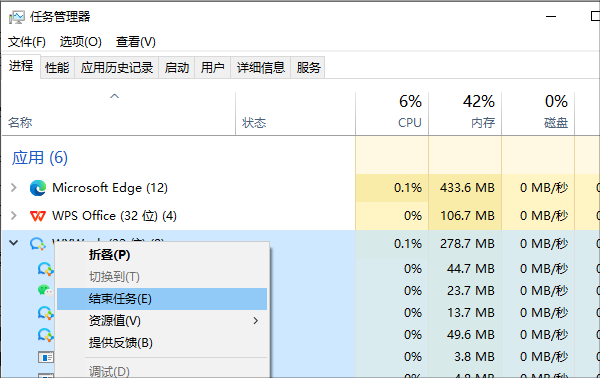
有些程序即使关闭窗口仍在后台运行,如QQ、微信、Steam等,建议手动退出或设置成非后台模式。
二、关闭开机启动项
许多软件在安装时会默认设置为开机自启,这不仅拖慢启动速度,还会占用大量内存资源。进入任务管理器 → 启动项,将不必要的程序设为“禁用”。例如,不常用的同步工具、游戏平台或自动更新软件,都可以禁用。
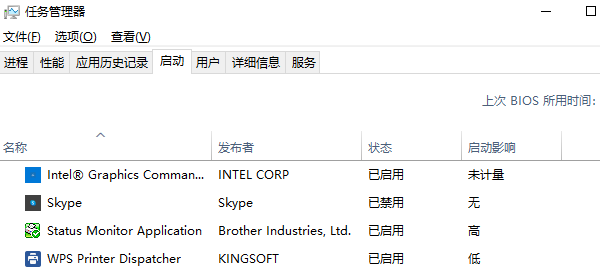
三、增加虚拟内存设置
当物理内存(RAM)不足时,系统会借助硬盘空间作为“虚拟内存”。适当增加虚拟内存可以缓解内存不足的情况。
设置方法:
控制面板 → 系统 → 高级系统设置 → 性能 → 设置 → 高级 → 虚拟内存 → 更改
取消“自动管理”,然后手动设置虚拟内存。推荐值:
初始大小 = 物理内存的1.5倍
最大值 = 物理内存的3倍
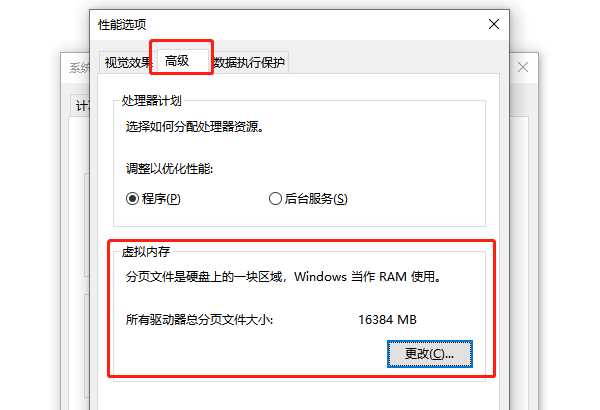
例如,8GB 内存的电脑可设置虚拟内存为:初始大小 12288MB,最大值 24576MB。
四、定期重启电脑或重启高占用程序
长时间不关机或长时间运行某些软件,会造成内存占用不断上升(有些还可能发生“内存泄漏”)。定期重启电脑,或至少重启内存占用高的程序(如Chrome浏览器、视频编辑软件等),可以有效释放内存。
五、清理系统垃圾
使用系统自带的磁盘清理工具或第三方清理软件(如百贝C盘助手),定期清理临时文件和系统缓存,保持系统整洁。步骤如下:

1. 进入百贝C盘助手的“系统清理”功能,软件能自动识别和清理系统中的缓存文件、临时文件、无用注册表等,让电脑运行更加流畅。
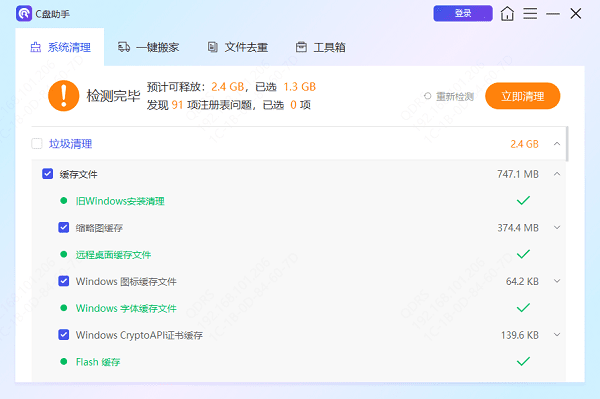
2. 此外,您还可以实现文件迁移的功能,将空间不足的磁盘里的文件搬到另外的磁盘,以释放更多的磁盘空间。
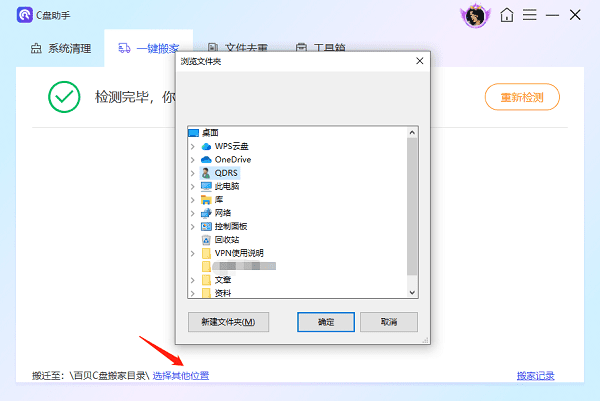
3. 如果您想查找重复文件并对其进行删除,也能用这款软件进行“文件去重”。
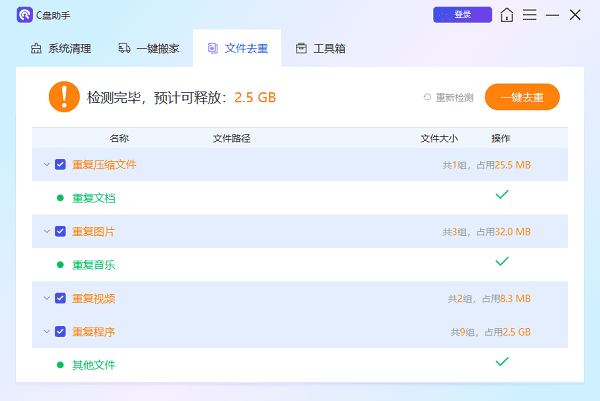
六、升级内存条
如果你的电脑内存本身容量太小,比如只有4GB或8GB,建议直接增加内存条。现在大多数主板都支持双通道,可以添加一条相同频率的新内存条,大大提升多任务处理能力。
对于Windows 10/11系统来说,日常办公推荐内存为8GB起步,设计、剪辑、游戏类用户则建议16GB甚至更高。

以上就是电脑经常提示内存不足的解决方法,希望对你有帮助。如果遇到网卡、显卡、蓝牙、声卡等驱动的相关问题都可以下载“驱动人生”进行检测修复,同时它还支持驱动下载、驱动安装、驱动备份等等,可以灵活的安装驱动。




